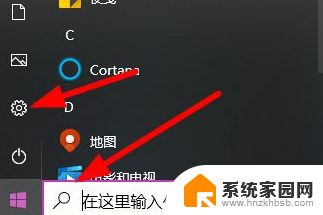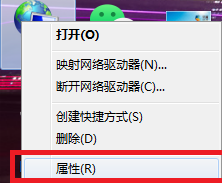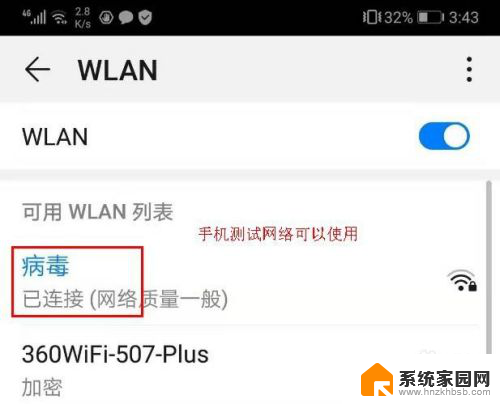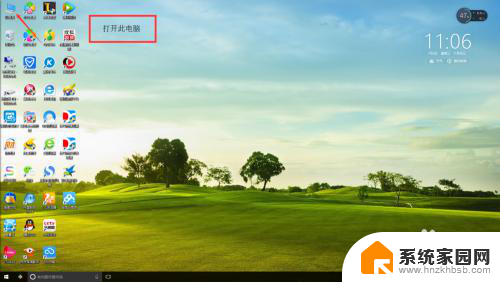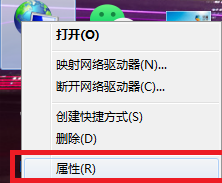台式电脑怎么添加无线网络连接 台式电脑wifi连接教程
在现代科技快速发展的今天,无线网络连接已经成为我们日常生活中不可或缺的一部分,对于使用台式电脑的用户来说,如何添加无线网络连接成为了一个重要的问题。通过简单的设置和操作,就可以让台式电脑轻松连接到wifi网络,为用户带来更便利的上网体验。接下来让我们一起来了解一下台式电脑如何添加无线网络连接的步骤和方法。
步骤如下:
1.无线网卡有两种,
一种是免驱动。插入台式电脑USB接口就可使用。
一种是需要安装驱动的,网卡附带一个光盘。如果台式电脑没有光驱,需要借用笔记本把光驱里面的驱动安装文件拷贝到台式电脑上,安装网卡驱动即可使用。

2.无线网卡就绪后,桌面右下角会有一个无线网络的小图标。
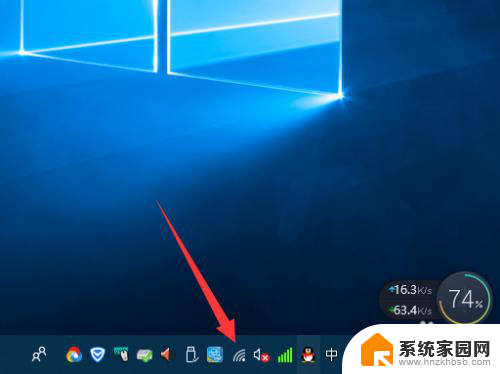
3.点开无线网络图标,就能看到附近的wifi网路。找到自己家,或者知道wifi密码的网络。选中自动连接,然后点击“连接”按钮。
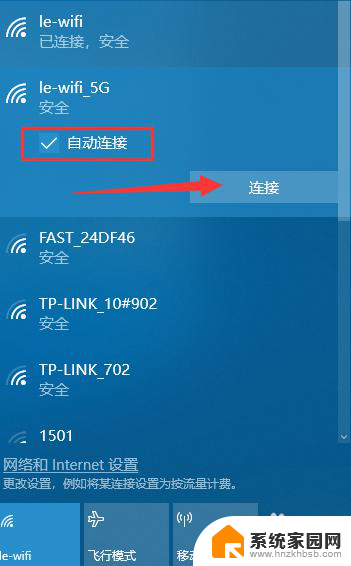
4.然后,输入wifi密码,点击“下一步”。
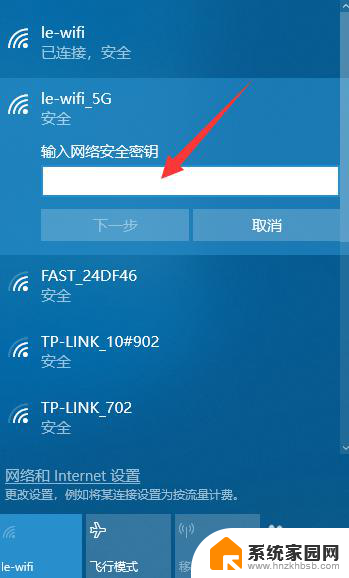
5.连接成功之后,无线网列表上面就会提示“已连接,安全”的提示。则代表可以上无线网了。
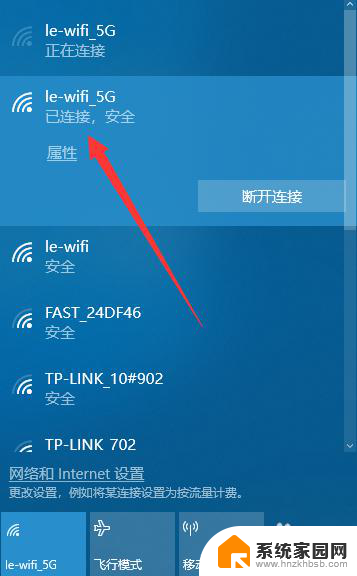
6.如连接成功之后,网络不可使用。可以尝试重启路由器,或重启网络,重新连接即可。
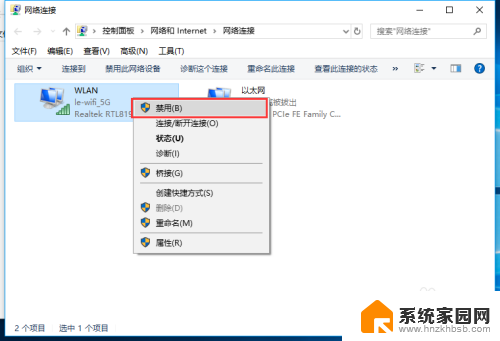
以上就是台式电脑如何添加无线网络连接的全部内容,如果有不熟悉的用户,可以按照小编的方法进行操作,希望能对大家有所帮助。